Apple iPad 為電子書愛好者帶來了更高水準的閱讀體驗,尤其是這款 iDevice 附帶的全功能 iBooks 應用程式。您是 iPad 的驕傲擁有者,同時,您只需保存各種格式的大量電子書,如 PDF、MOBI、DOC、TXT 等。但是,我們應該面對這樣一個事實,即iBook的預設電子書格式是 ePub。雖然您可以在 iPad 上閱讀 PDF、DOC、TXT,但閱讀體驗不如 ePub。這就是為什麼我們需要將文件轉換為ePub格式的主要原因。
假設您在 Mac OS X 上保存了大量電子書,並希望將它們批量轉換為 ePub 以便在 iBooks 上閱讀。您需要找到高效 Mac ePub Converter 軟體。在這裡,我想推薦 Coolmuster ePub Converter,它可以讓您快速將 5+ 流行的檔格式,例如 PDF (.pdf)、Microsoft Word (.doc)、文本 (.txt)、HTML (.htm、.html)、MOBI (.mobi) 等,轉換為 ePub 格式,並保留原始樣式和格式。有了這個強大的 Mac ePub 轉換器,您只需點擊幾下即可在 Mac 上製作 ePub。
步驟 1。添加目標檔並選擇創建類型
啟動 Mac ePub Converter,您將看到程式的主介面,如下所示。 Mac 工具為您提供5種轉換類型,包括HTML到 ePub、Word 到 ePub、文本到 ePub、MOBI 到 ePub 和 PDF 到 ePub。只需選擇您需要的轉換類型,然後將相應的檔拖放到程式中即可。
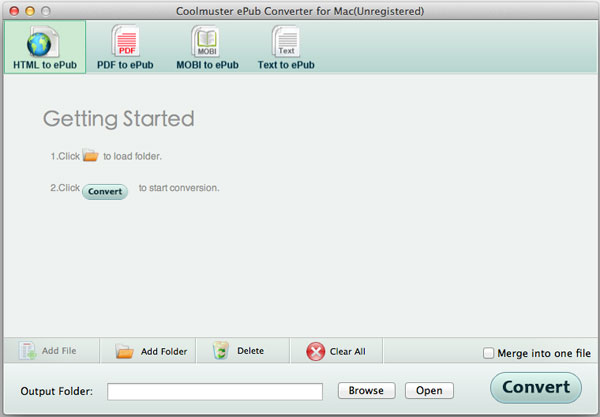
第2步。自訂輸出設定(選擇)
如果您不想將輸出檔保存到源資料夾中,請按下程式底部的「瀏覽」 按鈕,選擇一個輸出資料夾以儲存創建的 ePub 檔。
提示1:如果要將多個導入的檔合併為一個ePub檔,可以選中“合併為一個檔”選項。
技巧2:當您選擇從PDF創建ePub時,有兩種轉換模式:文本模式和圖像模式。
第 3 步。開始在 Mac 上創建 ePub
按兩下 「開始 」按鈕開始創建 ePub。如果您改變主意並且不想將所有導入的檔轉換為 ePub,您可以右鍵按下特定檔,從下拉功能表中選擇“轉換所選檔”並將其單獨轉換為 ePub 格式。
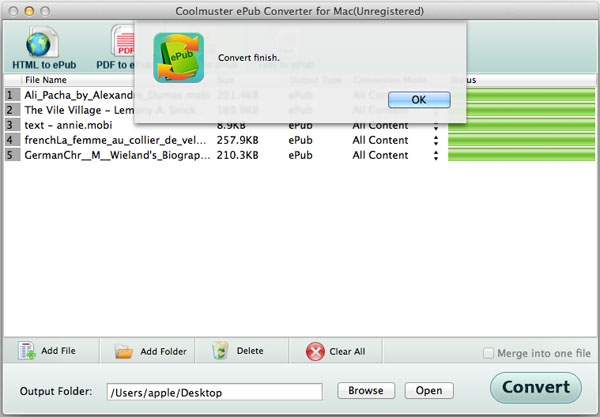
幾秒鐘后,您可以在輸出資料夾中找到創建的 ePub 檔。很簡單,對吧?現在,您可以輕鬆地將 ePub 電子書傳輸到您的閱讀設備,以便隨時隨地閱讀。
使用 Coolmuster ePub Converter 在您的Mac上毫不費力地將文件轉換為優化的 ePub 格式。這款功能強大的軟體支援將 PDF、Word、Text、HTML 和 MOBI 等流行檔格式批量轉換為 ePub,保留原始樣式和格式。通過使用者友好的介面,只需選擇轉換類型,根據需要自定義輸出設置,然後啟動轉換過程。創建的 ePub 檔可以輕鬆傳輸到您的 iPad 或其他閱讀設備,從而增強您的閱讀體驗。使用 Coolmuster ePub Converter for Mac在 Apple 設備上釋放電子書收藏的全部潛力。